Laptop Yavaş Şarj Olma Sorunu Çözümü

Laptop Yavaş Şarj Olma Sorunu Nasıl Çözülür?
Dizüstü bilgisayar kategorisinde kullanıcıların en rahatsız olduğu durumlardan birisi laptop yavaş şarj olma probleminin meydana gelmesidir. Laptopun yavaş şarj olmaya başlaması kullanıcıların endişelendiği ve zaten endişelenmesi gereken durumlardandır çünkü genelde maddi olarak masraf yapılmasını gerektirir.
Dizüstü bilgisayarın pilinin yavaş şarj olması sorunu zaman zaman yazılımsal güncellemelerle çözülebilir. Bu yüzden örneğin Windows 10 kullanıyorsanız şarj olma konusunda bir sıkıntı var ise bilgisayar driverlarının güncellemesini uygulayın. Ancak bu hamleyle sorunun çözülmesinin düşük bir ihtimal olduğunun altını çizmek gerekir.
Bilgisayar pilinin yavaş şarj olmasının başlıca nedenleri :
-
- Pilin eski veya hasarlı olması
- Şarj cihazının bilgisayar ile uyumlu olmaması
- Şarj cihazının şarj bağlantı noktasına bağlı olmaması
Bu yöntemi deneyin:
- Windows cihazının gücünü kapatın.
- Şarj cihazının bağlantısını kesin ve bataryayı cihazdan çıkarın.
- Güç düğmesini en az 30 saniye basılı tutun. Bu, anakartın kapasitörlerini boşaltır ve sürekli aktif olan bellek yongalarını sıfırlar.
- Pili tekrar takın, fişi takın ve cihazı şarj edin.
BIOS’u Güncelleme Yöntemi:
Çalıştır penceresine gitmek için Win tuşu + R tuşuna basın.
Tür msinfo32 ve ‘Enter’ tuşuna basın.
BIOS sürümünü kontrol edin / Sistem Bilgileri penceresinin sağ bölmesindeki tarih bilgisi. Sürümü not edin.
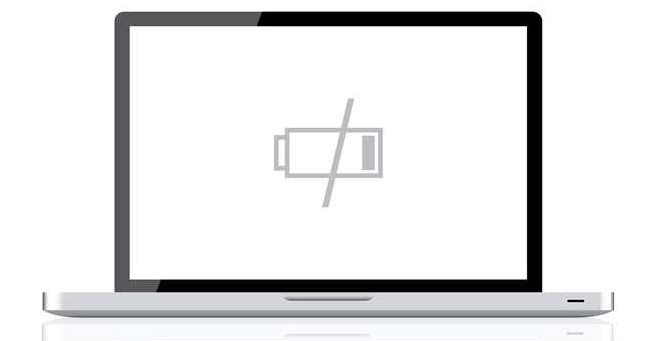
Voltaj kontrolü yapın
Arızalı bir şarj cihazını tespit etmek için, bir voltaj test cihazı veya çoklu ölçüm cihazı ile bir voltaj testi yapın. Voltaj okuması, yazdırılan orijinal çıktıdan daha düşükse, şarj cihazının değiştirilmesi gerekir. Cihazınızda başka bir uyumlu şarj cihazı kullanarak sorunu çözebilirsiniz.
En hızlı şarj süresini elde etmek için bilgisayarınızın, şarj cihazınız ve kablonuz endüstri standartlarını desteklemesi gerektiğini de unutmayınız. Örneğin, PC’niz şarj için 12V ve 3A gerektiriyorsa, bilgisayarınızı şarj etmek için 5V, 3A şarj cihazı en iyisi olmaz. Windows hatalarını otomatik olarak bulmak ve düzeltmek için resmi Windows PC Onarım Aracını indirebilirsiniz.
Orijinal adaptör kullanımı
Herhangi bir uyumluluk sorunu olmaması için orijinal adaptör kullanın ve farklı modellerde aynı adaptörü kullanmayın. AC adaptör bağlantı noktasının gevşek olup olmadığına bakın. Adaptörde veya kabloda hasar olup olmadığını kontrol edin. Hasar görürseniz ayrıntılı bilgi almak için teknik servisle iletişime geçin.




